Převést jpg do pdf. Převaděč JPG do PDF Převod obrázků do souboru PDF. Klasická tvorba PDF
Může být potřeba převést více obrázků do jednoho souboru PDF různé situace. Při vytváření shrnutí z naskenovaných přednášek nebo virtuální verze knihy, spojení fotografií do jednoho souboru pro pohodlné odeslání e-mailem nebo messengerem atd. Abyste mohli spojit dva soubory JPG do PDF, nemusíte stahovat a instalovat programy – můžete využít online služby, které vám umožní nakonfigurovat kompresi obrázků, orientaci stránky, velikost a umístění obrázku a nastavit heslo pro otevření PDF.
JPG 2 PDF umožňuje převést obrázky JPG do jednoho dokumentu PDF
Bezplatná online služba umístěná na jpg2pdf.com. Nejjednodušší možnost, která vám umožní vytvořit PDF ze dvou nebo více (až 20) obrázků jedním kliknutím. Neexistují žádná omezení velikosti souboru, není nutná registrace. Pro svou jednoduchost má služba nevýhodu: nemožnost doladit vytvořený PDF soubor - volba orientace, rozlišení, velikosti JPG souborů a jejich zpracování probíhá automaticky.

Převod se provádí ve dvou krocích:
- Soubory JPG se vybírají pomocí tlačítka „Nahrát soubory“ nebo jednoduše přetažením do oblasti s textem „Drop Your Files Here“.
- Po dokončení načítání a zpracování snímků je stisknuto tlačítko "Kombinované". Bude vytvořen a automaticky otevřen soubor PDF, který si můžete uložit do svého počítače.
Služba také poskytuje služby pro kompresi souborů PDF, konverzi textové soubory do PDF a naopak.
PDF2GO - online služba slučování JPG
Ještě jeden bezplatná služba pro rychlá tvorba PDF z JPG. Nachází se na pdf2go.com, plně přeloženo do ruštiny.

Funkčně je podobný předchozímu webu, jen má barevnější provedení. předběžný manuální nastavení není dostupný.
- Chcete-li vytvořit PDF, musíte vybrat obrázky kliknutím na tlačítko "Nahrát místní soubory".
- Můžete také vybrat soubory z cloudové služby (One Drive, Google Drive, Dropbox) nebo poskytnout odkazy na obrázky JPG.
- Po načtení souborů je lze vyměnit.
- Poté musíte kliknout na tlačítko „Sloučit PDF“.
- Převod je velmi rychlý - podařilo se mi zkombinovat několik JPG do jediný dokument PDF online během několika sekund.
Výsledný soubor již nebude dostupný po 24 hodinách nebo po 10 staženích. Můžete si to uložit HDD nebo v cloudová služba. Můžete jej předem zpracovat: komprimovat, upravovat, měnit orientaci nebo velikost souboru. Toto následné zpracování odlišuje PDF2GO od JPG2PDF.
SmallPDF - Převod JPG do PDF
Další jednoduchá ruská služba na adrese http://smallpdf.com/en/jpg-to-pdf. Neomezené: můžete kombinovat dva nebo více obrázků v souboru PDF formát JPG, BMP, TIFF nebo PNG, může být jakákoli velikost a počet souborů.

Pořadí práce se službou je následující:
- Vyberte obrázky z pevný disk nebo z cloudu (One Drive, Google Drive).
- Přizpůsobte pořadí zobrazení, velikost stránky souboru PDF, jejich orientaci a šířku okraje.
- Klikněte na tlačítko "Vytvořit PDF".
Proces je ještě rychlejší než ve službě PDF2GO – spojení tří souborů trvalo méně než sekundu. Po dokončení převodu lze dokument elektronicky podepsat. Je to zcela bezpečné – soubor je uložen v cloudu, kde k němu nikdo nemá přístup, a po hodině je trvale smazán ze serveru.
ILovePDF – online nástroj PDF
Rychlá a bezplatná služba s pohodlným a intuitivním rozhraním. Adresa: http://www.ilovepdf.com/ru/jpg_to_pdf. K dispozici jsou základní nastavení (orientace stránky a velikost okrajů), dále komprese PDF, přidávání čísel stránek a vodoznaků.
Služba se používá následovně:
- Kliknutím na tlačítko "Vybrat obrázky JPG" se vyberou soubory pro převod. Místo pevného disku lze soubory přebírat z cloudu Google nebo Dropboxu.
- Nahrané soubory lze otáčet a zaměňovat.
- Vybere se orientace stránky, odsazení od okrajů.
Po dokončení nastavení slepíme dva obrázky do jednoho souboru PDF kliknutím na tlačítko „Převést do PDF“. Vytvořený soubor se automaticky stáhne; lze jej také uložit do cloudu. Je uložen na serveru po dobu 1 hodiny.
Kromě sloučení obrázků do PDF můžete některé soubory převést Microsoft Office- texty, tabulky a prezentace. Celá recenze servisní funkce:
PDF Candy
PDF Candy poskytuje několik nástrojů pro práci se soubory PDF. Jeden z nich - JPG převodník ve formátu PDF na adrese https://pdfcandy.com/en/jpg-to-pdf.html .

Výhody služby:úplná důvěrnost a žádná omezení. Funguje pomaleji než analogy a z nastavení je dostupná pouze ochrana a komprese souborů.
Sloučení obrázků se provádí dvěma kliknutími:
- Vyberou se soubory na pevném disku nebo v cloudu.
- PDF se vytvoří kliknutím na "Převést soubory".
Kromě toho můžete pomocí služby převádět grafické soubory jiných formátů, textové a tabulkové dokumenty.
Závěr
Všechny služby pro spojování obrázků do souboru PDF tak mají víceméně stejnou sadu funkcí. Můžete si vybrat jakýkoli – který se vám navenek líbí víc.
V kontaktu s
Dobrý den všem. moji drazí přátelé a hosté mého blogu. Dnes jsem ve velmi šťastné náladě, protože moje dcera má dnes narozeniny. Je jí 7 let a na podzim bude „Ahoj školko!“. Ach, děvče moje, už úplně vyrostla... Dobře, dobře, i přes narozeniny tě stále nenechám bez článku. Dnešní článek bude pro mnohé velmi zajímavý a užitečný.
Myslím, že mnoho lidí ví, co je soubor PDF a . Tak se připrav. Čas od času musím pracovat se soubory PDF. Někdy se úkol objeví a někdy naopak, tzn. . Ale jsou chvíle, kdy potřebujete spojit několik obrázků do jednoho takového dokumentu. co potom dělat?
A odpověď je velmi jednoduchá. A dnes vám ukážu, jak na to pdf soubor z obrázků rychle a bez instalace doplňkové programy, tj. v online režimu. připraveni? Tak jdeme. Stačí si předem připravit pár obrázků.
V podstatě nemusíte chodit daleko. Náš přítel z kanceláře nám může pomoci Microsoft Word. Vše, co musíte udělat, je vytvořit dokument ve Wordu a na každou stránku vložit obrázek, který se přizpůsobí formátu listu.
Po všech manipulacích musíme tento dokument uložit ve formátu PDF. To je vše. Nemusíte chodit daleko. Ale stále zde musíte jít do kanceláře, něco přizpůsobit. Obchod, chci vám říct, je fuška. A ukážu vám, jak si náš úkol usnadnit. A k tomu nepotřebujeme vůbec žádné programy.
Malé PDF
V prvním případě nám pomůže služba známá z předchozích článků, jen v tomto případě probíhá práce trochu jinak.

Jpg2Pdf

Pojďme zkontrolovat, co se stalo. Všechna výchozí nastavení, obrázky vyplňují celou oblast stránky a v závislosti na orientaci se každá stránka bude chovat jinak.
Obecně jsou všechny metody docela pohodlné a velmi rychlé a každý se sám rozhodne, která metoda se mu líbí. Kterému osobně dáváte přednost? Nebo možná používáte speciální prohlížeč, jako je XnView? V každém případě napište svou odpověď do komentářů.
S pozdravem Dmitrij Kostin.
oznámení
Služba je dostupná v
oznámení
Aby se zabránilo nadměrnému používání služby, Allinpdf má limit použití 60krát za hodinu.
Tato podmínka se může změnit.
- Jak převést JPG do PDF Přetáhněte soubory z počítače do pole výše a jednoduše vyberte formát souboru, do kterého chcete převést. Po dokončení převodu si můžete stáhnout převedené soubory.
- Vysoká kvalita Converting All Pdf poskytuje nejkvalitnější službu konverze souborů na trhu. Žádné jiné služby, které podporují širokou škálu formátů souborů, neposkytují lepší výkon než všechny Pdf!
- Rychlý a snadný převod Stačí jen několik kliknutí. Výsledek získáte během pár sekund v normálním stavu internetu.
- Bezpečná online konverze Nahrané soubory a data jsou po použití služby automaticky a okamžitě smazány. Převedené soubory byly systémem automaticky odstraněny do půl hodiny po převodu. Nikdo nemá přístup k souborům a po smazání nezanechá žádnou stopu práce. Allinpdf poskytuje zabezpečenou službu přes šifrovaný přenos souborů založený na SSL.
- Podpora pro všechny operační systémy Allinpdf je webová aplikace poskytovaná prostřednictvím webového prohlížeče. Allinpdf podporuje všechny typy prohlížečů včetně IE, Chrome, Safari, FireFox a Opera. Allinpdf funguje pro cokoli, co používáte operační systém- Windows, Linux nebo IOS.
- Ušetřete prostředky vašeho počítače Allinpdf je webová služba, která nevyužívá prostředky vašeho počítače. Veškerá práce probíhá na našem serveru.
Nevyžaduje instalaci (např. ActiveX).
1. Vyberte jeden obrázek, který chcete převést.
2. Stiskněte tlačítko Konvertovat.
7. Použití na zdraví
1. Vyberte jeden soubor ZIP obsahující obrázky, které chcete převést. Současně lze převést pouze 20 souborů.
2. Stiskněte tlačítko Konvertovat.
3. Soubor se odešle na náš server a okamžitě se spustí konverze.
4. Rychlost konverze závisí na velikosti souboru, rychlosti vašeho internetového připojení a dostupných zdrojích na našich serverech.
5. Po dokončení převodu se soubor vrátí do stejného okna prohlížeče (nezavírejte prohlížeč).
6. Pokud převod není možný, bude důvod označen červeně.
7. Použití na zdraví
Vyberte obrázek, který chcete převéstPodporovány jsou pouze soubory JPG/JPEG/JFIF/PNG/BMP/GIF/TIF/TIFF/ICO
Obrázek JPEG Obrázek JFIF obrázek bmp obrázek gif obrázek PNG Obrázek TIF ICO obrázek původní velikost ICO 16x16 obrázek ICO 32x32 obrázek OCR rozpoznávání (ruština)
Probíhá konverze
Může to trvat několik minut
Tato stránka může pouze převádět JPG JPEG JFIF PNG BMP gif TIF ICO na jiné formáty obrázků a rozpoznávání ruského textu v obrázcích.
- Chcete-li převést MS Word (DOC DOCX) do PDF, použijte odkaz Word do PDF.
- Chcete-li převést RTF ODT MHT HTM HTML TXT FB2 DOT DOTX XLS XLSX XLSB ODS XLT XLTX PPT PPTX PPS PPSX ODP POT POTX do PDF, použijte odkaz Další dokumenty do PDF.
- Chcete-li převést JPG JPEG PNG BMP GIF TIF TIFF do PDF, použijte odkaz Obrázek do PDF.
- Chcete-li extrahovat text z PDF dokument použijte odkaz PDF v TXT.
- Chcete-li převést DOC DOCX RTF ODT MHT HTM HTML TXT FB2 DOT DOTX na DOC DOCX DOT ODT RTF TXT nebo XLS XLSX XLSB XLT XLTX ODS na XLS XLSX nebo PPT PPTX PPS PPSX ODP POT POTX na PPT PPTX PPS PPSX JPG TIF, použijte PNG GIF odkaz Jiné formáty .
- Chcete-li převést DOC DOCX DOT DOTX RTF ODT MHT HTM HTML TXT na FB2, použijte odkaz Dokumenty na FB2.
- Chcete-li převést PDF do MS Word (DOC, DOCX), použijte odkaz Převést PDF do Wordu.
- Chcete-li převést PDF do JPG, použijte odkaz Převést PDF do JPG.
- Chcete-li převést DJVU do PDF, použijte odkaz Převést DJVU do PDF.
- Chcete-li rozpoznat text v PDF nebo obrázcích, použijte odkaz Rozpoznat PDF nebo Obrázek.
Vyberte archiv ZIP, který chcete převéstPouze podporováno ZIP soubory
Obrázek JPEG Obrázek JFIF Obrázek BMP Obrázek GIF Obrázek PNG Obrázek TIF Obrázek ICO původní velikost obrázku ICO 16x16 Obrázek ICO 32x32
Často se setkáváme se situací, kdy volný prostor flash disk vašeho smartphonu nebo pevného disku počítače je přeplněný grafickými soubory - fotografiemi, naskenovanými dokumenty, kresbami. Je velmi výhodné sloučit dva nebo více souborů do jednoho. Tato otázka je zvláště důležitá, pokud potřebujete odesílat soubory e-mailem. Koneckonců, je pohodlnější připojit několik pdf soubory než několik desítek „rozházených“ v různých složkách jpg.
Pro majitele smartphonů s operačním systémem Android je k dispozici ke stažení v Google Play bezplatná aplikace „Rychle PDF konvertor“, umožňující:
- unie jpg soubory do jednoho PDF dokumentu třemi dotyky!
- získat obrázky ze souboru pdf

Klikněte na ikonu Vytvořte PDF z obrázků a v dalším okně vyberte požadovanou kategorii, která ukládá soubory jpg. Například, Galerie. Zkontrolujte miniatury vybrané pro převod v pravém horním rohu a klikněte Přidat soubory. Dokončete proces sloučení souborů jpg do jednoho kliknutím na tlačítko Vytvořit
Po dokončení procesu sloučení můžete výsledný dokument zobrazit, odeslat poštou nebo přesunout do požadované složky. Aplikace poskytuje možnost nastavit heslo pro vytvořený pdf soubor.
Nyní budou všechny jedinečné snímky zachycené fotoaparátem vašeho chytrého telefonu uspořádány a systematizovány v jednom dokumentu.
Online konverze
Přívrženci zdarma online programy, bude následující služba užitečná pro sloučení více jpg do pdf. Sloučit jpeg do pdf ve dvou krocích:
Otevřete okno průzkumníka, vyberte soubory jpg, které potřebujete sloučit, a jednoduše je přetáhněte myší do pole stránky Sem přetáhněte své soubory a po dokončení stahování klikněte na tlačítko KOMBINET. Vytvořený soubor se automaticky otevře k zobrazení v novém okně.
Tato možnost je zcela nenáročná na rychlost vašeho kanálu a hardwaru počítače, protože převod probíhá na externím internetovém zdroji.
Služba také umožňuje převést dokument PDF zpět do libovolného vhodného formátu (DOC, JPG, PNG, TXT atd.)
Softwarové zpracování
Jak sloučit soubory pomocí software pro PC? Naše rada: použijte univerzální nástroj Russified – program PDFTools. Tento pohodlný a snadno použitelný software je navržen pro vytváření plnohodnotných dokumentů PDF z dokumentů jakéhokoli formátu!

Spuštění programu
Otevřete PDF-Tools a dále domovská stránka, v části „Vytvořit nový dokument PDF z:“ vyberte možnost „ snímky. Převést obrázek do PDF". Klepnutím na tlačítko Start.
Dalším krokem je přidat potřebné jpeg dokumenty a seřadit je. V této části můžete vybrat soubory jpg z různých složek, sloučit dva nebo více souborů a seřadit je v požadovaném pořadí. Klikněte Přidat soubory a v okně průzkumníka, které se otevře, vyberte soubory a potvrďte svou volbu stisknutím tlačítka Otevřeno. Klikněte Dále.
V další části budete muset nastavit obrázky pro převod souborů do pdf. Ale nemůžete to udělat a použít výchozí hodnoty. Obvykle jsou správné. Stiskneme tlačítko Dále.
Nyní nastavíme výstupní PDF dokument. Vlevo vidíte sloupec se šesti kartami, ale ve většině případů bude fungovat výchozí nastavení. Stačí kliknout Dále.
Vytvořte soubor pdf
Závěrečná část Nastavení nahrávání. Zde musíte vybrat cestu, kam bude uložen výstupní soubor PDF, a také zadat jeho název. Běh Proces kliknutím na stejnojmenné tlačítko. Pokud chcete zobrazit vytvořený dokument po převedení souborů jpg do jednoho, zaškrtněte políčko Spuštění prohlížeče.
Po dokončení fúze soubory jpeg pro pdf klikněte na tlačítko Dokončit nebo se kliknutím na tlačítko vraťte o několik kroků zpět Zadní změnit jakákoli nastavení.
Tím je postup sloučení jpg do pdf dokončen a soubor můžete odeslat e-mailem pomocí poštovní služby zabudované v programu.
Extrahujte soubory z PDF
Opačný postup pro extrakci grafických souborů z dokumentu PDF pomocí PDFTools je podrobně popsán ve videu:
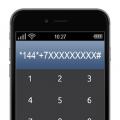 Jak odeslat Čekám na hovor z Tele2 na jiné účastnické číslo Čekám na hovor
Jak odeslat Čekám na hovor z Tele2 na jiné účastnické číslo Čekám na hovor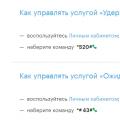 Služba "Čekání hovoru" Megafon Jak zrušit přidržení hovoru na telefonu
Služba "Čekání hovoru" Megafon Jak zrušit přidržení hovoru na telefonu Jak zkontrolovat oblíbená velcom čísla
Jak zkontrolovat oblíbená velcom čísla